Petunjuk Pengguna Numbers untuk Mac
- Selamat datang
- Yang baru
-
- Memulai dengan Numbers
- Pendahuluan gambar, bagan, dan objek lainnya
- Membuat spreadsheet
- Membuka atau menutup spreadsheet
- Menyesuaikan template
- Menggunakan lembar
- Mengurungkan atau mengulang perubahan
- Menyimpan spreadsheet Anda
- Menemukan spreadsheet
- Menghapus spreadsheet
- Mencetak spreadsheet
- Mengubah latar belakang lembar
- Touch Bar untuk Numbers
-
- Mengirim spreadsheet
- Pendahuluan kolaborasi
- Mengundang orang lain untuk berkolaborasi
- Berkolaborasi pada spreadsheet bersama
- Lihat aktivitas terbaru di spreadsheet bersama
- Mengubah pengaturan spreadsheet bersama
- Berhenti berbagi spreadsheet
- Folder bersama dan kolaborasi
- Menggunakan Box untuk berkolaborasi
-
- Menggunakan iCloud dengan Numbers
- Mengimpor file Excel atau teks
- Mengekspor ke Excel atau format file lainnya
- Mengurangi ukuran file spreadsheet
- Menyimpan spreadsheet besar sebagai file paket
- Memulihkan versi spreadsheet sebelumnya
- Memindahkan spreadsheet
- Mengunci spreadsheet
- Melindungi spreadsheet dengan kata sandi
- Membuat dan mengelola template khusus
- Hak Cipta

Pendahuluan kategori di Numbers di Mac
Anda dapat mengatur tabel ke dalam kategori untuk melihat data Anda dengan cara yang sepenuhnya baru. Misalnya, jika Anda menggunakan spreadsheet untuk melacak penjualan kaus perusahaan Anda, Anda dapat mengatur data Anda menurut tanggal penjualan, tenaga penjual, kuantitas, warna, dan lainnya. Anda dapat membuat kategori dengan memilih baris tertentu, atau Numbers dapat mengatur data Anda secara otomatis menggunakan nilai di satu atau lebih kolom (disebut kolom sumber) yang Anda pilih.
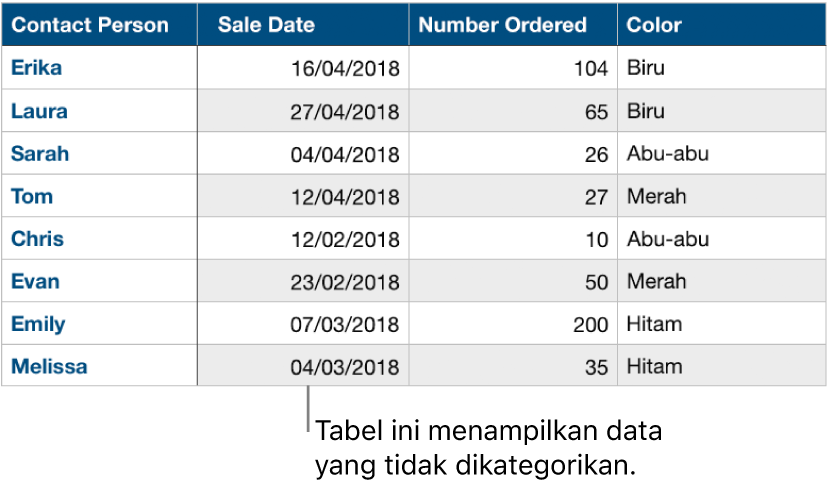
Saat Anda membuat kategori, semua baris yang memiliki nilai umum yang sama di kolom sumber akan dianggap sebagai grup. Misalnya, jika Anda memiliki tabel yang melacak penjualan pakaian dan mengkategorikan data menurut tanggal penjualan, mungkin terdapat satu grup untuk tiap bulan yang ada dalam data. Semua baris dalam grup akan mewakili pakaian yang terjual di bulan tersebut.
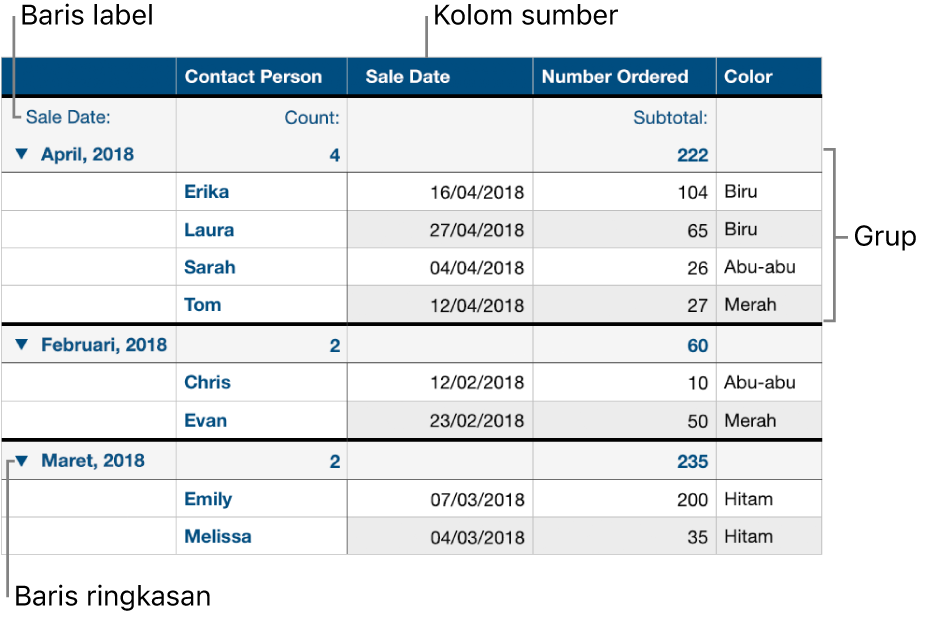
Anda dapat meringkas informasi di tabel yang dikategorikan menggunakan baris ringkasan—baris khusus di atas setiap grup (tempat nama grup muncul). Saat mengeklik sel di baris ringkasan, Anda dapat menambahkan fungsi internal seperti subtotal, jumlah, rerata, dan lainnya.
Tabel dapat memiliki satu kategori utama dan maksimum empat subkategori untuk membuat hierarki untuk data Anda. Anda juga dapat mematikan kategori untuk sementara agar dapat melihat tabel asli dan menyembunyikan kolom sumber sambil mempertahankan kategorisasi.
Anda juga dapat menambahkan grup baru ke kategori, menyusun ulang grup, dan lainnya. Untuk mengatur dan meringkas data dengan lebih banyak cara, Anda dapat membuat tabel poros dari kumpulan data. Untuk informasi lainnya, klik salah satu tautan di bawah.